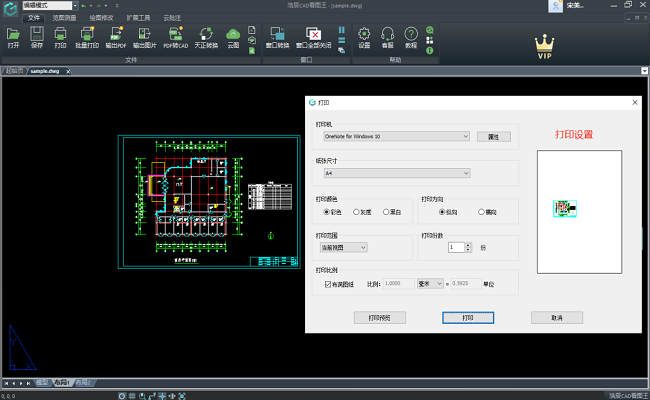在CAD設計過程中,當遇到CAD打印時有些線條顯示不出來時,我們該如何解決呢?下面小編從多個方面給大家詳細分析CAD打印時候有些線條顯示不出來的原因以及對應的解決辦法。
CAD打印時部分線條不顯示的解決辦法:
1、圖層被關閉或凍結
當圖形線條所在的CAD圖層被關閉或凍結時,那么該圖層上的所有線條在CAD打印時都不會顯示。
解決辦法:
在浩辰CAD中打開圖紙文件后,調用LA命令打開【圖層特性管理器】,確保需要打印的圖層處于打開和解凍狀態。

2、圖層被設置為不可打印
即使CAD圖層是打開和未凍結的,但如果該圖層的【打印】屬性被設置為【否】,那么該圖層上的線條也不會被打印出來。
解決辦法:
在浩辰CAD中打開圖紙文件后,調用LA命令打開【圖層特性管理器】,找到對應的圖層,查看其打印狀態。如果關閉了,則需要將其開啟。

3、線型比例設置不當
某些CAD線型(如虛線、點劃線等)的顯示效果取決于線型比例。如果CAD線型比例設置過大或過小,可能會出現線條在屏幕上顯示正常,但在CAD打印時不正常,甚至不顯示。
解決辦法:
在浩辰CAD中打開圖紙文件后,調用LTSCALE命令,然后輸入一個合適的比例值。一般來說,可以從1開始嘗試,根據CAD打印效果進行調整。
4、CAD打印樣式表設置錯誤
CAD打印樣式表如果設置錯誤,可能會導致某些線條的顏色被設置為不可打印或線寬過細而無法顯示。
解決辦法:
(1)在浩辰CAD中打開圖紙文件后,調用CAD打印快捷鍵【Ctrl+P】,打開【打印-模型】對話框。
(2)在【打印-模型】對話框中,點擊打印樣式表后的【編輯】按鈕打開【打印樣式表編輯器】,檢查線條的顏色和線寬設置。

在浩辰CAD中如果遇到CAD打印時有些線條不顯示的問題時,可以參考上述方法逐一排查,可以解決大多數CAD打印線條缺失的問題。